

В статье рассказывается:
- Суть input lag
- Пример input lag
- Заблуждения, касающиеся input lag
- Измерение input lag
- Быстрые способы снижения input lag
- Программные средства снижения input lag
-
Пройди тест и узнай, какая сфера тебе подходит:
айти, дизайн или маркетинг.Бесплатно от Geekbrains
Суть input lag
Input lag – это промежуток времени от момента, когда устройство вывода получило сигнал, и до его показа на экране. С английского этот термин переводится как «задержка ввода».
Такие задержки есть абсолютно у каждого гаджета, поскольку передача сигнала в любом случае требует времени. Просто старая техника работает медленнее, а современная — быстрее.


Input lag складывается из нескольких частей, каждую из которых мы сейчас рассмотрим:
- задержки контроллера;
- задержки системы (на сэмплирование — торможение выборки ввода, запаздывание игрового движка, рендеринг изображения, отработку графического процессора и компоновку элементов);
- задержки монитора (которому надо просканировать информацию из буфера, обработать картинку, дождаться отклика пикселей).
входят в ТОП-30 с доходом
от 210 000 ₽/мес

Скачивайте и используйте уже сегодня:


Топ-30 самых востребованных и высокооплачиваемых профессий 2023
Поможет разобраться в актуальной ситуации на рынке труда

Подборка 50+ бесплатных нейросетей для упрощения работы и увеличения заработка
Только проверенные нейросети с доступом из России и свободным использованием

ТОП-100 площадок для поиска работы от GeekBrains
Список проверенных ресурсов реальных вакансий с доходом от 210 000 ₽
Вопрос о том, как уменьшить input lag, больше всего волнует геймеров. Чтобы успешно проходить миссии и побеждать в виртуальных схватках, нужен очень маленький лаг. Какие-то 30 мс могут драматически определить весь ход игры.
Обычная работа за ПК или ноутбуком допускает более длинный лаг — до 100 мс. Имеются в виду офисная работа с документами, интернет-сёрфинг и развлечения (просмотр видеоконтента, прослушивание музыки).
Однако заядлые киноманы тоже очень трепетно относятся к input lag. Когда звук отстаёт от картинки, рассинхронизируется с ней, трудно получить удовольствие от просмотра фильма. Сильное расхождение между ними вообще отбивает желание смотреть дальше.


Длительность input lag зависит от ряда параметров:
- времени на получение данных с сервера: в среднем 5-20 мс;
- их обработки компьютером и отображения на мониторе: 5-20 мс;
- обработки поступившего сигнала выходом HDMI: 2-5 мс;
- обработки этого же сигнала входом HDMI на мониторе: 2-5 мс;
- построения картинки процессором и её вывода на экран: 15-50 мс.
Итого получается 25-100 мс реальной задержки. Лаги можно ранжировать по уровням:
- нормальный: до 50 мс;
- критичный для онлайн-шутеров: 50-75 мс;
- критичный для любых игр: 75-100 мс;
- препятствующий динамичной игре: свыше 100 мс.
Пример input lag
Предположим, вы просматриваете видеоролик на ноутбуке. Аудиосигнал поступает со звуковой платы на колонки, а видеосигнал — с видеокарты на монитор. Значительная разница между ними приводит к тому, что аудиодорожка обгоняет видеоряд либо наоборот, и это становится заметно. И это если рассматривать случай, когда вы почти ничего не делаете больше за компьютером, лишь пассивно смотрите ролик.
В компьютерных играх есть ещё и активные действия геймера. Сигнал с устройств ввода (мыши, клавиатуры, тачпада) обрабатываются независимо от видеосигнала, отображаемого на мониторе.


Сделаем небольшой расчёт, близкий к реальной ситуации. Input lag вашего гаджета занимает целых 200 мс. То есть, на экране вы видите картинку, которую видеокарта отрендерила (выстроила) 200 мс назад. Представьте, что по экрану носится некое мультяшное чудовище, которое вам надо убить. Вы резво шевелите мышью и быстро-быстро кликаете левой кнопкой, но эти 0,2 мс оказываются решающими: монстр уже успел убежать, вы промахнулись. С лагом в 20 мс этого бы не произошло.
Поэтому именно на геймерских форумах и в блогах любителей игр так много обсуждений, как сократить или вовсе убрать input lag.
 ТОП-100 площадок для поиска работы от GeekBrains
ТОП-100 площадок для поиска работы от GeekBrains
 20 профессий 2023 года, с доходом от 150 000 рублей
20 профессий 2023 года, с доходом от 150 000 рублей
 Чек-лист «Как успешно пройти собеседование»
Чек-лист «Как успешно пройти собеседование»
Заблуждения, касающиеся input lag
Технические характеристики телевизоров или компьютерных мониторов нередко содержат такой параметр, как время отклика: может быть указано 3 мс (GTG) либо 1 мс (MPRT). Но это всего лишь рекламный ход. Попробуйте вычислить это время для монитора, у которого частота кадров в секунду равна 240. Одна секунда — это 1000 миллисекунд, а если разделить её на 240, то получится 4,17 миллисекунд.
Читайте также!
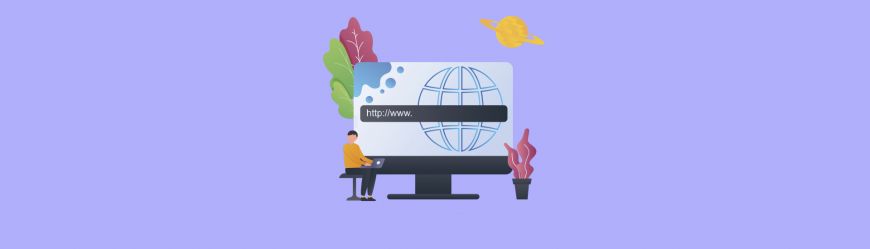
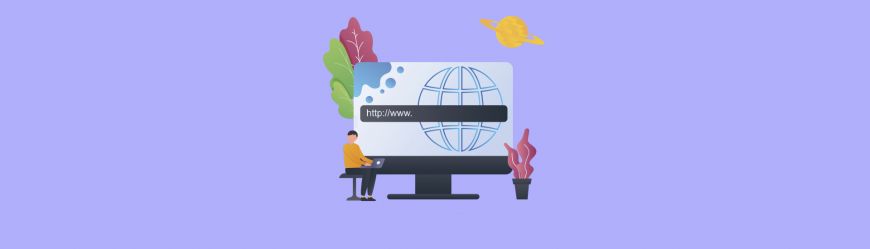
То есть, примерно раз в 4 мс изображение будет меняться. И в MPRT, и в GTG учитываются особенности человеческого зрения: к примеру, неспособность увидеть более тёмные части картинки, находящиеся на фоне более светлых, и т. д. Расчёты ведутся по разным формулам, отсюда такие странные маркетинговые показатели.
Мониторы компьютеров и ноутбуков обладают минимальной задержкой ввода, и качество устройства напрямую связано с длительностью input lag. Средний монитор тормозит всегда на 10 мс, как и дисплей ноутбука. Геймеры приобретают самые быстрые мониторы, где частота максимальна: этот параметр должен быть как можно выше, чтобы играть было комфортно. OLED-дисплеи, в силу ряда производственных особенностей, несколько быстрее светодиодных.


У телевизоров, особенно с большой диагональю, на первом месте стоит качество картинки. Операционные системы современных телевизоров содержат несколько подпрограмм, дополнительно улучшающих качество видеоряда. Побочный эффект их работы — возрастание input lag: задержка отклика у телевизоров достигает 100 мс.
Однако если телевизор подключается к компьютеру и используется для игр, то все эти алгоритмы останавливаются — устройство входит в игровой режим. А если вы просто смотрите видео, то длительность задержки вообще никак не сказывается на качестве.
Существует несколько типов игровых приставок. Популярные Xbox и PS5 являются полноценными компьютерами, «заточенными» исключительно под игры. У некоторых устройств Nintendo имеются собственные мониторы для показа хода игры, и это изображение можно выводить на телевизор или компьютерный монитор. Для консолей характерна меньшая задержка, на 20-30 % ниже, ведь для игр скорость отклика имеет первоочередное значение. Это достигается оптимизацией обработки графического ряда видеокартой.
Измерение input lag
Чтобы измерить input lag, обычно сравнивают скорость тестируемого и эталонного гаджетов. На эталонном сигнал обрабатывается мгновенно, input lag принимается за нуль. Лучше всего для этой цели подходят ЭЛТ-мониторы, подключённые через разъём DVI без переходников.
Вот как это делается:
- Через свободный разъём подключают второй дисплей (монитор, проектор, телевизор). Нужно выставить режим отображения «Повторяющийся» (клавишами Win + P).
- На экраны выводят и запускают любой секундомер. Главное, чтобы он был точен до тысячных долей секунды. Можно пользоваться сервисом https://sekundomer.net/.
- Фотографируют сразу оба экрана с секундомерами (можно вручную настроить камеру на телефоне или цифровой фотоаппарат, чтобы время выдержки не превышало 1/200, и отрегулировать яркость через ISO, чтобы картинки на мониторах были чётко видны).
- Сделать несколько снимков.
- Если секундомеры показали разные цифры, то эта разница — и есть то, что мы ищем.
Если телевизор, например, сравнивается с ЭЛТ-монитором, то input lag можно вычислить максимально точно, отняв от разницы в показаниях секундомеров величину задержки эталонного устройства.
Быстрые способы снижения input lag
Input lag не входит в число параметров, указываемых в официальной спецификации гаджета. Он зависит от «железа», но в любом случае можно хотя бы немного уменьшить input lag:
- Отключите масштабирование картинки, зайдя в настройки масштаба и разметки монитора и выставив там 100 %.
- Измените схему управления питанием, выкрутив производительность на максимум.
- Для консоли или телевизора отключите все программы для улучшения картинки (искусственное сглаживание динамичных сцен, и т. д.). Имейте в виду, что все эти алгоритмы по умолчанию работают.
- Время задержки зависит от скорости обновления монитора: чем она выше, тем короче задержка.
- Настройте разрешение, соответствующее вашей жидкокристаллической панели. При сжатии, например, картинки на 4К-монитора до Full HD лаг удлиняется.
- Чтобы устройство откликалось быстрее, отключайте HDR на любых платформах.
- Есть специальные технологии для киберспорта от производителей мониторов. В частности, это NVIDIA Reflex, замеряющий оптимизирующий input lagво время соревновательных игр.
Программные средства снижения input lag
Первым делом скачайте Rivatuner Statistics Server (RTSS) в самой актуальной версии. Разумеется, устройство должно быть подключено к интернету, поскольку надо будет запустить тесты двух типов:
- UFO Refresh Rate Test;
- Vsync Tester.
Читайте также!


Зайдите в BIOS ПК или ноутбука и активируйте там High Precision Event Timer (HPET), особенно если он в какой-то момент был выключен вами.
Теперь нужно определить, какова реальная частота обновления вашего дисплея. У мониторов с заявленной частотой 60 Гц она будет близка к этому значению, но сотые доли миллисекунды могут отличаться. Протестируйте истинную частоту с помощью Vsync Tester или UFO Refresh Rate Test (а при наличии свободного времени — обоими, чтобы сравнить значения).
Все прочие браузерные вкладки при тестировании должны быть закрыты, а фоновые процессы ПК — остановлены. Подождите полминуты-минуту, и страница с тестом покажет, как часто обновляется ваш дисплей. Точность очень высока, до нескольких разрядов. Но для наших целей достаточно трёх цифр после запятой (округлите результат теста).


Установите на компьютер Rivatuner и запустите её с админскими правами, после чего найдите в нижнем левом углу кнопку «Add» и кликните по ней. Зайдите в папку с интересующей игрой (в принципе, можно настроить параметры глобально, но лучше делать это под каждую игру индивидуально).
Затем exe-файл игры надо добавить в Rivatuner.
От вычисленной на предыдущем шаге частоты обновлений отнимите 0,1. Предположим, если частота оказалась равна 60,001, то получится ограничение кадров в 59,991.
Затем надо выбрать игру (см. левую сторону интерфейса программы Rivatuner) и указать величину этого ограничения в поле Frame rate limit. Теперь частота игровых кадров не превысит частоту обновления вашего дисплея. Наверняка нужно будет попробовать разные значения, чтобы подобрать оптимальное, ведь для некоторых игр это ограничение более критично. Если изображение начинает заметно дрожать, то повышайте ограничение частоты с шагом в 0,002.
После запуска игры зайдите в её настройки и включите там Vsync. Если такой опции нет, можно принудительно включить Vsync в панели управления Nvidia или AMD — на уровне драйвера. Готово!
Если включить Vsync с небольшим значением задержки, то input lag заметно уменьшится, причем без рывков в воспроизведении кадров. Но необходимо помнить о ряде нюансов. Низкая задержка в Vsync даст эффект, если устройство может стабильно поддерживать частоту, превышающую частоту обновления кадров на дисплее. При частоте не более 60 FPS это может привести к дополнительным разрывам, если частота кадров снизится.
Какая от этого польза? Можно переместить строку, где разрывается кадр, глубоко вниз или вверх, тогда разрывов будет фактически не видно. Чтобы включить Scanline Sync, в RTSS ограничьте частоту кадров: во Framerate limit установите нулевое значение и отключите Vsync в игре или на уровне драйверов.
Выберите место размещения строки развёртки. Поэкспериментируйте, если есть желание. Но лучше установить в поле Scanline Sync значение вертикального разрешения монитора, из которого вычли 10-20. С помощью S-Sync можно сделать input lag ещё ниже, чем с Vsync.
на курсы от GeekBrains до 21 декабря


Но, чтобы монитор оптимально работал, нужно либо выбирать не очень требовательные игры, либо приобретать мощный ПК. Производительности Scanline Sync не хватит для того, чтобы удержать линии разрыва в одних и тех же местах, если игра всегда загружает GPU на 80 % и больше. Кадры будут сменяться скачкообразно.
Все эти изменения, конечно, не избавят ваш монитор от input lag на 100 %, однако снизят его на порядки до таких значений, при которых уже можно играть в динамичные игры без потери качества.

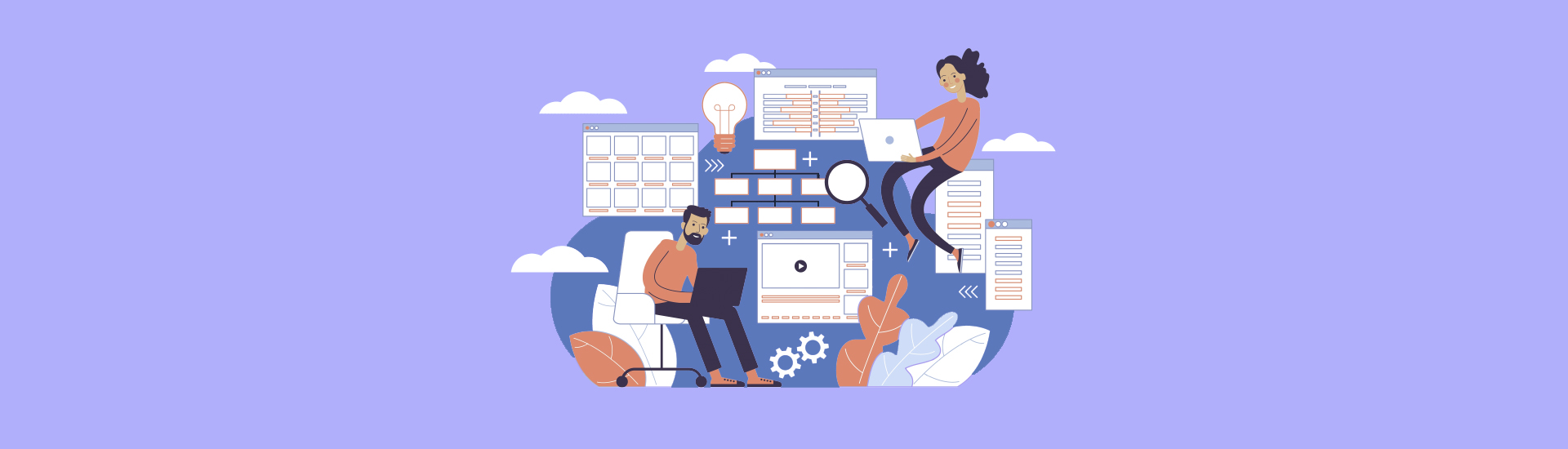
 63 798
63 798 

 0
0 











 Разберем 11 самых важных жизненных вопросов
Разберем 11 самых важных жизненных вопросов






